Как добавить и выравнивать изображения в редакторе блоков WordPress
Опубликовано: 2025-02-27Добавление и выравнивание изображений в редакторе блоков WordPress (Гутенберг) имеет важное значение для создания визуально привлекательного контента. Правильное размещение изображений улучшает читабельность, улучшает пользовательский опыт и играет решающую роль в производительности SEO и страниц. Тем не менее, многие пользователи борются с выравниванием изображений, вопросами позиционирования и отзывчивостью на разных устройствах.
Это руководство содержит пошаговое объяснение того, как вставить и выравнивать изображения в редактор Block WordPress, гарантируя, что они правильно отображаются на всех размерах экрана.
Понимание блоков изображений в редакторе блоков WordPress
WordPress использует блоки для форматирования содержимого, а изображения добавляются с использованием блока изображений. В отличие от классического редактора, где изображения были расположены вручную, редактор блоков предлагает встроенные параметры выравнивания, чтобы упростить настройку.
С блоком изображения вы можете:
- Загрузите новые изображения или используйте существующие из медиа -библиотеки .
- Совместите изображения влево, справа, центральная, широкая ширина или полная ширина .
- Добавьте текст Alt для SEO и доступность.
- Изменить размер, обнять или добавить подписи непосредственно в редакторе.
Понимание того, как работают эти варианты, помогает вам эффективно структурировать контент.
Как добавить изображения в редакторе блоков WordPress
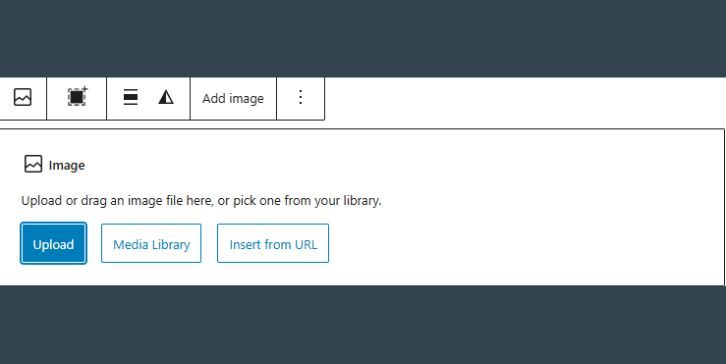
Добавление изображения в WordPress простое. Следуйте этим шагам:
- Откройте сообщение или страницу , где вы хотите вставить изображение.
- Нажмите кнопку «+» (добавить блок) и выберите блок изображения .
- Выберите один из следующих вариантов:
- Загрузите - добавьте новое изображение с вашего компьютера.
- Библиотека медиа - выберите изображение, уже загруженное на WordPress.
- Вставьте из URL - используйте внешнюю ссылку изображения.
- После вставки вы можете изменить размер изображения, добавить подписи или изменить его выравнивание.
Для достижения наилучших результатов используйте оптимизированные изображения, чтобы предотвратить медленное время нагрузки. JPEG и PNG являются наиболее распространенными форматами, в то время как WebP обеспечивает лучшее сжатие и качество.
Выравнивающие изображения в редакторе блоков WordPress
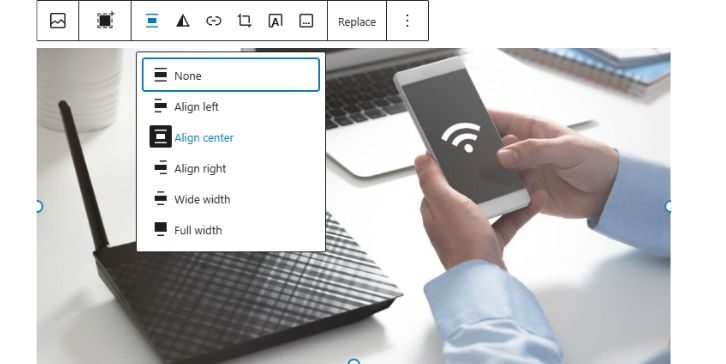
После добавления изображения вы можете настроить его выравнивание в соответствии с макетом контента.
Основные параметры выравнивания изображений
WordPress предоставляет несколько встроенных вариантов выравнивания:
- Выровняйте влево - помещает изображение слева с текстом, обернутым вокруг него.
- Выровняйте справа - позиционирует изображение справа с текстом, обернутым вокруг него.
- Центр выравнивания - сосредоточен на изображении без текста.
- Широкая ширина -расширяет изображение за пределами ширины контента, но не полноэкранной.
- Полная ширина - растягивает изображение, чтобы покрыть всю ширину контента.
Чтобы выровнять изображение:
- Нажмите на изображение.
- Выберите опцию выравнивания на панели инструментов над ней.
- Отрегулируйте макет по мере необходимости.
Если выравнивание не работает, как ожидалось, ограничения темы или стиль CSS могут повлиять на макет.
Использование других блоков для лучшего размещения изображения

Для более продвинутых макетов рассмотрите возможность использования других блоков, предназначенных для изображений.
Блок медиа и текстового текста (для полученных текстовых изображений)
СМИ и текстовый блок идеально подходит для отображения изображений рядом с текстом без проблем выравнивания. Это обеспечивает сбалансированную планировку, сохраняя при этом изображение и текст правильно выровненным.
Чтобы использовать его:
- Нажмите « Добавить блок» («+») и выберите Media & Text .
- Загрузите или выберите изображение.
- Введите текст в предоставленное поле рядом с изображением.
- При необходимости отрегулируйте настройки выравнивания и макета .
Блок галереи (для нескольких изображений)
Если вам нужно добавить несколько изображений в формат сетки , используйте блок галереи вместо вставки отдельных блоков изображения.

Блок обложки (для фоновых изображений)
Блок обложки полезен для изображений героев или фоновых баннеров с текстовыми наложениями.
Эти блоки обеспечивают большую гибкость проектирования, чем стандартный блок изображения.
Адаптивное выравнивание изображений для мобильных и планшетов
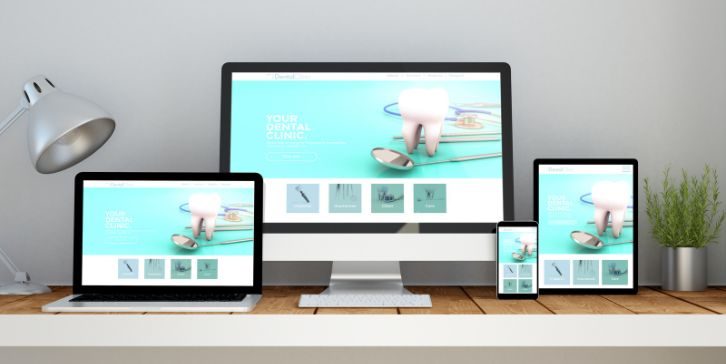
Обеспечение правильного изменения изображений на всех устройствах имеет решающее значение для бесшовного пользовательского опыта.
Как сделать изображения, удобные для мобильных устройств:
- Используйте процентную ширину вместо фиксированных размеров пикселей.
- Убедитесь, что изображения оптимизированы для разных размеров экрана .
- Предварительно просмотрите свой пост, используя отзывчивый режим WordPress, чтобы проверить, как изображения появляются на рабочем столе, планшете и мобильных представлениях.
Если изображения не соответствуют должным образом на мобильных устройствах, для решения проблем интервала и выравнивания могут потребоваться пользовательские CSS .
Лучшие практики Image SEO в редакторе Block WordPress
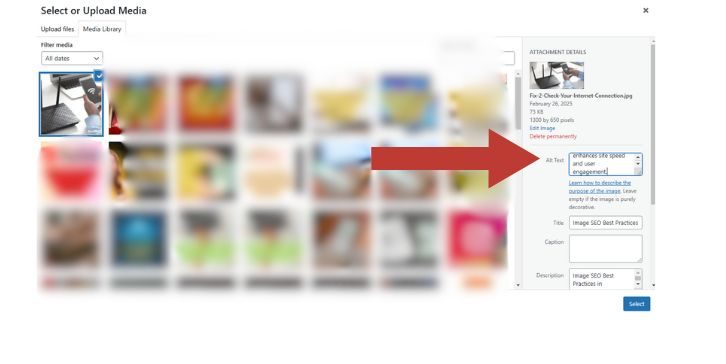
Оптимизация изображений улучшает как рейтинги поиска, так и скорость страниц . Следуйте этим лучшим практикам:
- Добавьте Alt Text - опишите изображения, чтобы улучшить доступность и SEO.
- Используйте сжатые изображения - уменьшите размеры файлов, используя такие инструменты, как TinyPng или Imagify .
- Включите ленивую загрузку - задерживает загрузку изображения до тех пор, пока пользователи прокручивают, повышая производительность.
- Используйте формат WebP - обеспечивает лучшее сжатие, чем JPEG или PNG.
Применение этих оптимизаций повышает скорость сайта и вовлечение пользователей.
Устранение проблем выравнивания изображений в WordPress
Иногда изображения не выравниваются должным образом из -за конфликтов темы или плагина.
Общие проблемы и исправления:
- Выравнивание не работает? Ваша тема может переопределить настройки выравнивания редактора блоков. Попробуйте добавить исправления CSS.
- Изображения не изменяют размеры на мобильных устройствах? Проверьте, использует ли ваша тема фиксированные размеры изображения , и отрегулируйте их.
- Текст не обертывает изображения? Используйте блок носителя и текстового блока вместо блока изображений для лучшего управления.
Если проблемы выравнивания сохраняются, переход на более гибкую тему или использование страниц, подобного Ementor, может помочь.
Когда использовать плагины для расширенной настройки изображения
В то время как параметры по умолчанию WordPress достаточны для большинства пользователей, плагины могут улучшить размещение изображений и выравнивание.
Лучшие плагины WordPress для выравнивания и оптимизации изображений:
- Smush - сжимает и оптимизирует изображения для более быстрой загрузки.
- Включите Media заменить - заменяет изображения без разрыва ссылок.
- WP Rocket - добавляет ленивую загрузку для лучшей производительности.
Плагины помогают автоматизировать оптимизацию и предоставлять расширенные параметры настройки изображений.
Заключение
Добавить и выравнивать изображения в редакторе блоков WordPress легко, когда вы понимаете настройки блока изображений, параметры выравнивания и методы адаптивного проектирования.
Для простых макетов используйте блок изображений по умолчанию и для более структурированных дизайнов, используйте медиа -текст, галерею или блоки для покрытия. Если возникнут проблемы выравнивания, проверка настройки темы, оптимизация изображений для мобильных устройств и устранение неполадок конфликтов обеспечит плавный опыт.
Следуя этим шагам, вы можете создать хорошо структурированный, визуально привлекательный контент, который отлично смотрится на всех устройствах, сохраняя при этом быстрое время загрузки и сильную производительность SEO.
